哈喽,先祝各位小伙伴端午安康!今天我要和大家聊一聊有关数据可视化的新玩法。
昨天我们已经简单介绍了使用pandas进行数据可视化的折线图,但是你知道吗?
我们其实可以通过简单的操作,将折线图变成其他形式的图表,比如直方图、柱状图等等。
想象一下,你正在努力学习数据可视化,不但要从一个折线图变成其他形式的图表,还要面对各种细节和参数调整。有时候,你会觉得自己像是在探险,探索着数据的奥秘,就像是一位数据探险家。
每次成功地改变图表类型,你都能感受到前进的喜悦,仿佛发现了一座宝藏被隐藏在数据背后。你的电脑屏幕也就成了你的宝藏地图,而键盘则是你勇往直前的剑。
不过,在这个数据大冒险的过程中,也难免会遇到一些挑战。比如,数据可能出现了意想不到的异常值,让你感觉像是进入了数据迷宫,寻找正确的路径。但你不必担心,因为你有pandas作为你的数据指南,帮助你解决问题,找到正确的方向。
最终,当你成功地将数据可视化成各种形式,并且能够清晰地传达信息时,你会感觉自己就像是一位魔术师,将枯燥的数据变成了生动的图像,让观众为之惊叹。你会因为自己的努力和创造力而引发一阵掌声,就像是在舞台上完成了一场精彩的表演!
下面,我们开始今天的表演:
首先,我们需要创建一个数据表,使用pandas的DataFrame功能:
import pandas as pd
import matplotlib.pyplot as plt
plt.rcParams['font.sans-serif'] = ['SimHei']
df = pd.DataFrame({'分类': [1, 2, 3], '数值': [10, 30, 20]})现在,让我们看看如何将默认的折线图更改为其他类型的图表,比如直方图或柱状图。
1.将图表类型修改为垂直条形图:
我们可以通过调用 bar 属性将默认的折线图转换为条形图。其中,x 和 y 分别代表不同轴上的数据,rot 表示旋转角度
ax = df.plot.bar(x='分类', y='数值', rot=0)
ax.show()
2.将图表类型修改为水平条形图:
要创建水平条形图,只需使用 barh 属性,并展示即可:
ax = df.plot.barh(x='分类', y='数值', rot=0)
plt.show()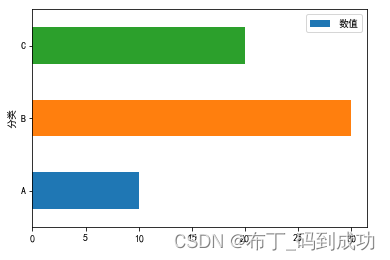
3.将图表类型修改为直方图:
使用 hist 属性可以创建直方图,让我们来看看代码:
ax = df.plot.hist(x='分类', y='数值', rot=0)
plt.show()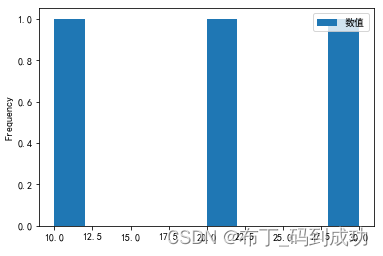
4.将图表类型修改为箱线图:
想要展示一组或多组连续型定量数据的中心位置和散布范围,可以使用 box 属性创建箱线图:
ax = df.plot.box(x='分类', y='数值', rot=0)
plt.show()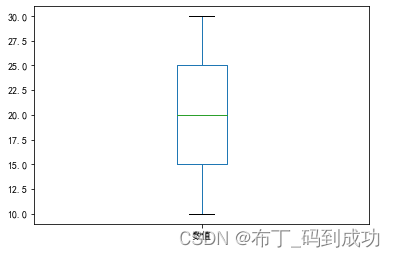
5.将图表类型修改为面积图:
通过将相应的类型替换为 area,我们可以创建面积图:
ax = df.plot.area(x='分类', y='数值', rot=0)
plt.show()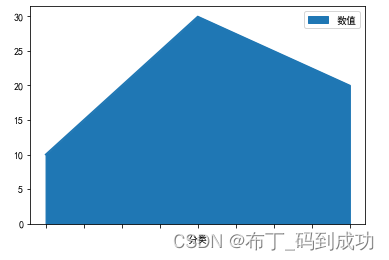
6.将图表类型修改为饼图:
使用 pie 属性可以创建饼图,这里我们使用百分比表示数据:
ax = df.plot.pie(x='分类', y='数值', rot=0)
plt.show() 
7.将图表类型修改为散点图:
使用 scatter 属性可以创建散点图:
# 将图表类型修改为散点图
ax = df.plot.scatter(x='分类', y='数值')
plt.show()
今天的分享就到这里了,喜欢的小伙伴别忘了点关注哦!
无论你是一位数据冒险家还是一位数据魔术师,相信通过学习数据可视化,你将能够以更有趣、更生动的方式呈现数据,带给大家全新的视觉体验。
愿你的数据之旅充满乐趣,也希望你探索出属于自己的数据宝藏!敬请期待下一次与你的数据探险之旅,保持好奇心,我们一起努力,继续前行!

























 1999
1999

 被折叠的 条评论
为什么被折叠?
被折叠的 条评论
为什么被折叠?










